教えていただいた方法で元に戻りました!
感激です!
サポート担当様、本当にありがとうございました!
ComicStudioのみんなに聞いてみよう
|
その他
ダイアログボックスが変形してしまい元に戻らない |
|
|
「枠線定規の拡張」のダイアログが横長に変形してしまい、もとに戻らなくなってしまいました。 一応ダイアログ上で右クリックをすると「移動」「閉じる」の選択はできるのですが、 肝心の拡張機能が使えないので困っています。 ショートカットキーでダイアログ立ち上げはできますが、 「×」ボタンが出ないのでESCキーで閉じるしかない状況です。 何かを連続的に押してしまったとか、なにか原因があるとは思うのですが いつも通りの作業中に起こったので何が原因か自分ではわからないです…;; どなたか元に戻す方法をご教授願えないでしょうか… よろしくお願い致します…! ※横切ってる線のようなものがダイアログボックスです 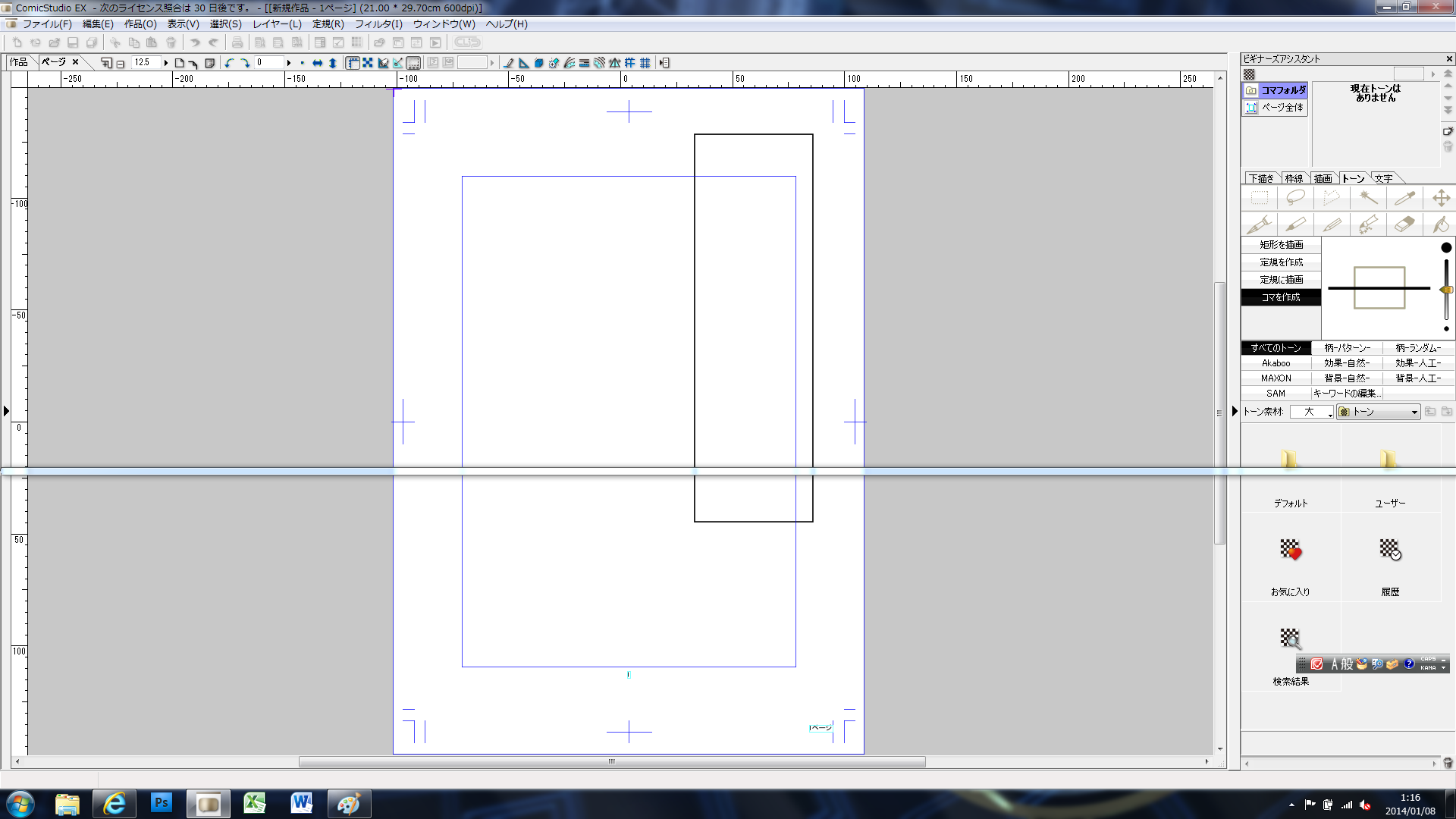 ※比較のために一応…(枠線定規の分割のダイアログです) 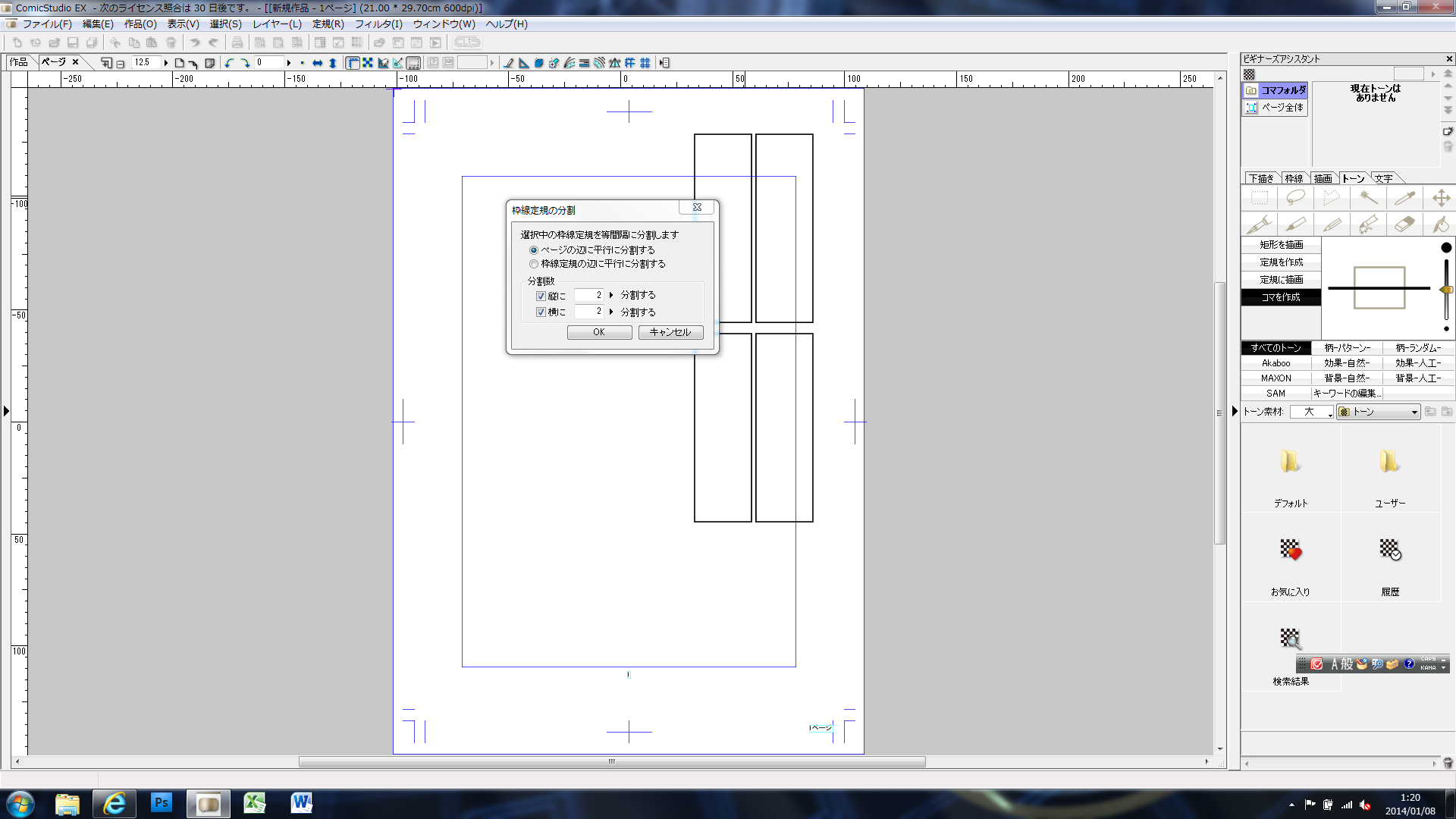 ------------------------------------------------------------ ■ComicStudio ComicStudioEX( ○ ) ComicStudioPro( ) ComicStudioMini( ) ComicStudioDebut( ) バージョン:4.6.2 ※[ヘルプ]メニュー→[バージョン情報]で確認できます。 ■OS Windows XP( ) Windows Vista( ) Windows 7 ( ○ ) Windows 8( ) Windows 8.1( ) MacOS X 10.5( ) MacOS X 10.6( ) MacOS X 10.7( ) MacOS X 10.8( ) MacOS X 10.9( ) その他( ) ------------------------------------------------------------ |
ウィンドウ関連の情報に何かしらの問題が発生してしまっている可能性が
あります。
以下の操作にて、[その他]のみを有効にした初期化起動を行うことで改善
するかお試しください。
なお、[その他]のみを有効にした初期化起動では、ツールや素材などの
情報はそのままの状態で残りますので、ご安心ください。
■初期化起動の方法
1.ComicStudioが起動している場合は、終了します。
2.[Shift]キーを押しながら、デスクトップ上のComicStudioのショート
カットまたはアプリケーション本体をダブルクリックします。
3.「初期設定をクリアして起動しますか?」が表示されるので、[はい]
ボタンをクリックします。
4.[初期化起動]画面が表示されますので、[その他]のみチェックボックスが
有効な状態で、[OK]ボタンをクリックします。
5.ComicStudioが起動しますので、ご確認ください。
お手数ですが、よろしくお願いします。